在现在的生活中,使用电脑的小伙伴越来越多。不过遇到系统故障问题,也是不可避免的需要进行重装系统。很多小伙伴想要了解电脑系统怎么重装,小编这就给大家准备了一个操作很简单的一键重装系统的方法。下面就让我们一起来看看电脑重装系统的方法吧。
工具/原料:
系统版本:win10专业版
品牌型号:戴尔 灵越15
软件版本:小白三步装机版1.0
电脑重装系统一般多少钱?
按照各地的市场价都有所不同,但一般上门收取的费用在30~80元。有一些地区假如较为偏僻得话也许会在100以上。一般重装的老师傅都自带系统,因而只能收取人力费用。
小白三步装机工具一键重装系统:
1、下载安装小白三步装机工具,点击打开并运行,点击立即重装。
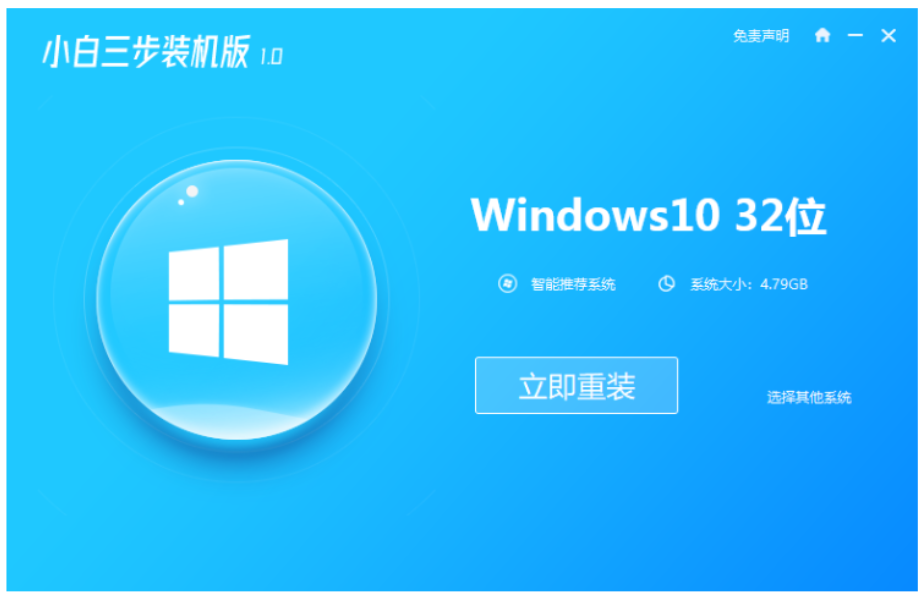
2、耐心等待软件下载系统资料。
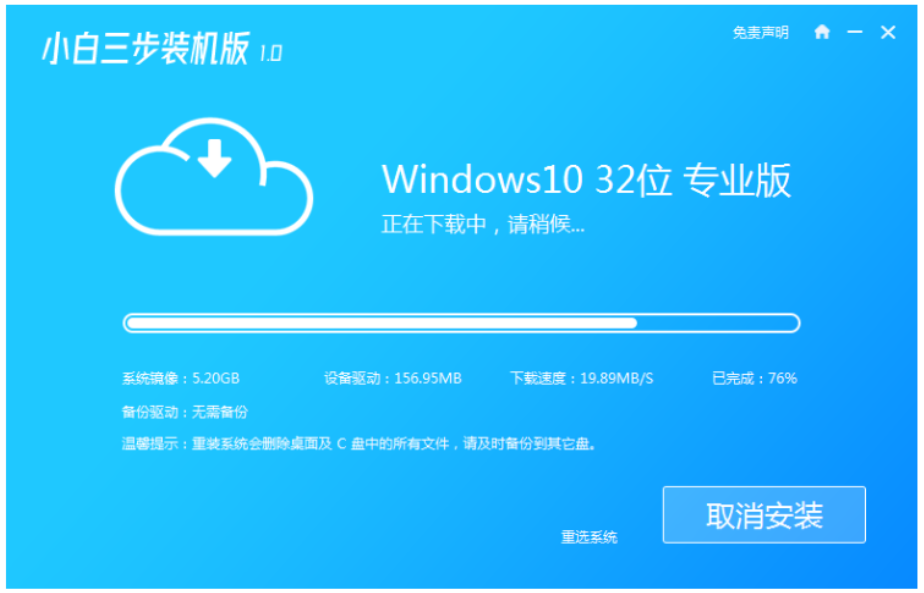
3、耐心等待系统自动安装,我们无需任何操作。
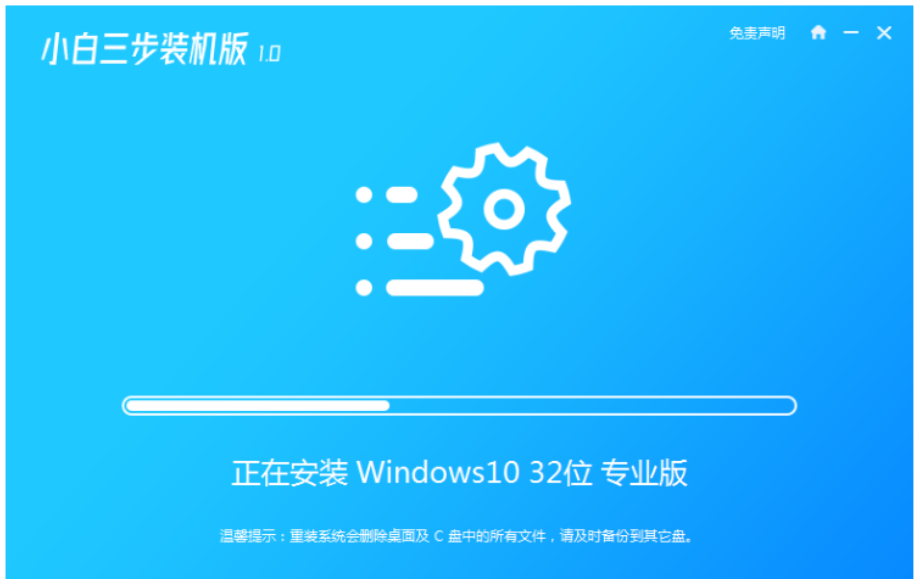
4、下载完成之后自动进行环境部署,提示部署完成后,鼠标点击立即重启。
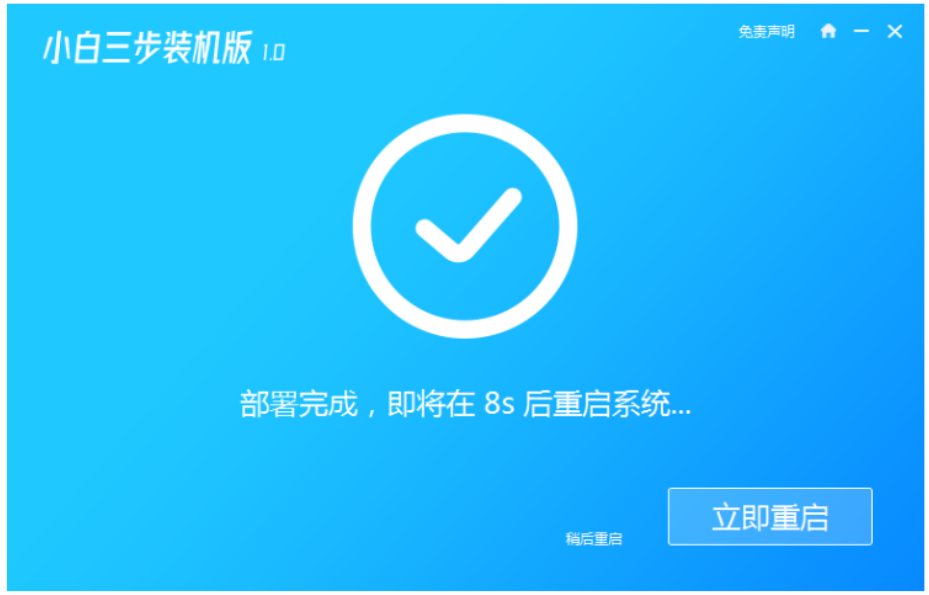
5、重启电脑后进入启动管理器页面,选择xiaobai-pe选项,按回车。
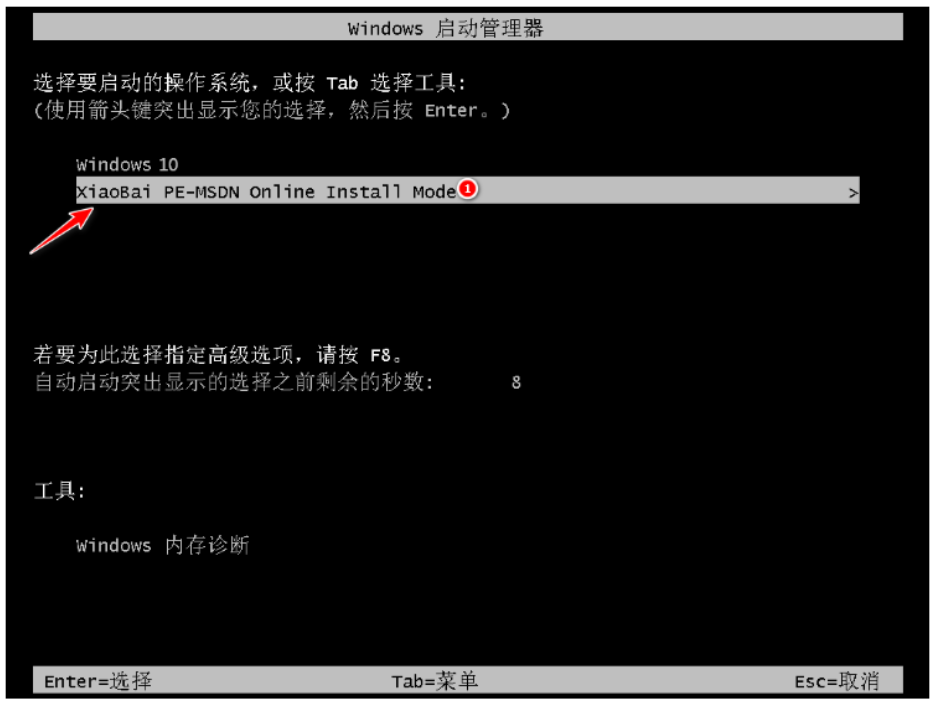
6、系统将会进入自动安装程序,大家耐心等待即可。
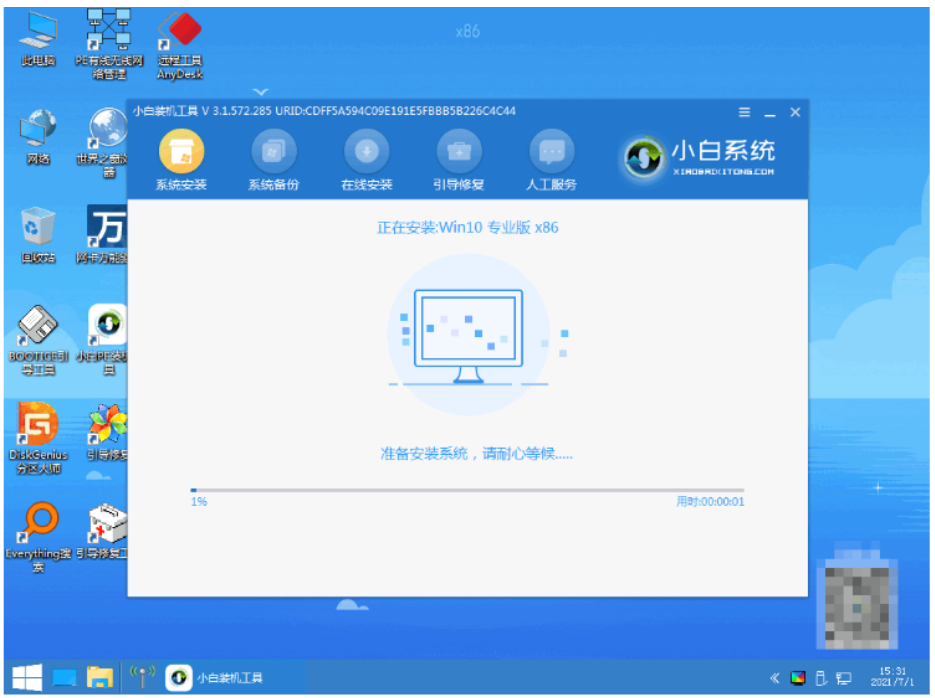
7、出现引导修复工具界面之后,在C盘前打勾,如下图,点击确定。
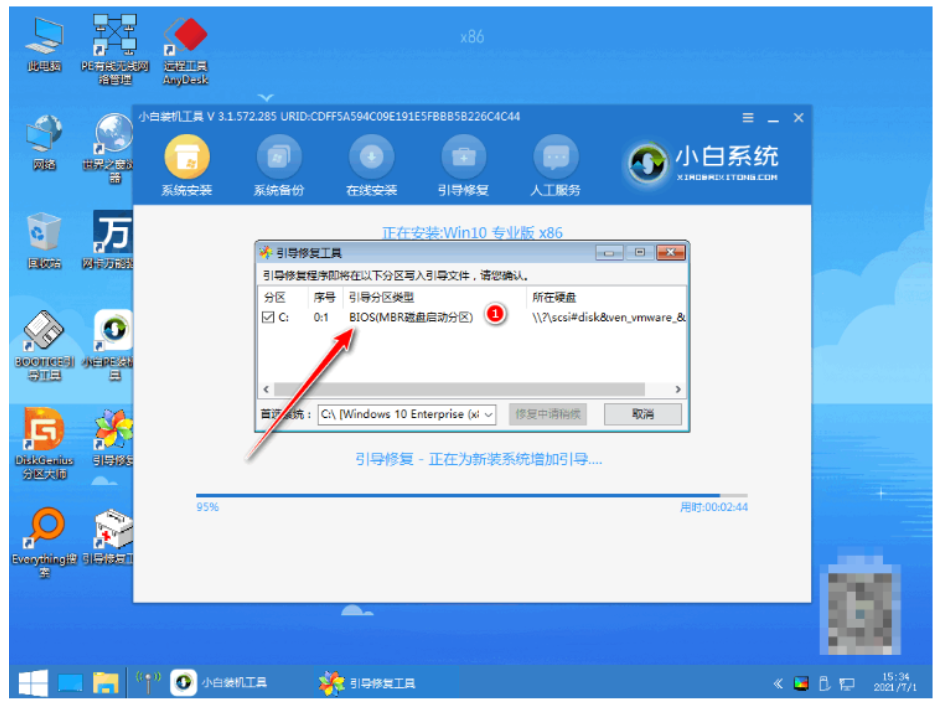
8、提示系统安装完成后,点击立即重启电脑。
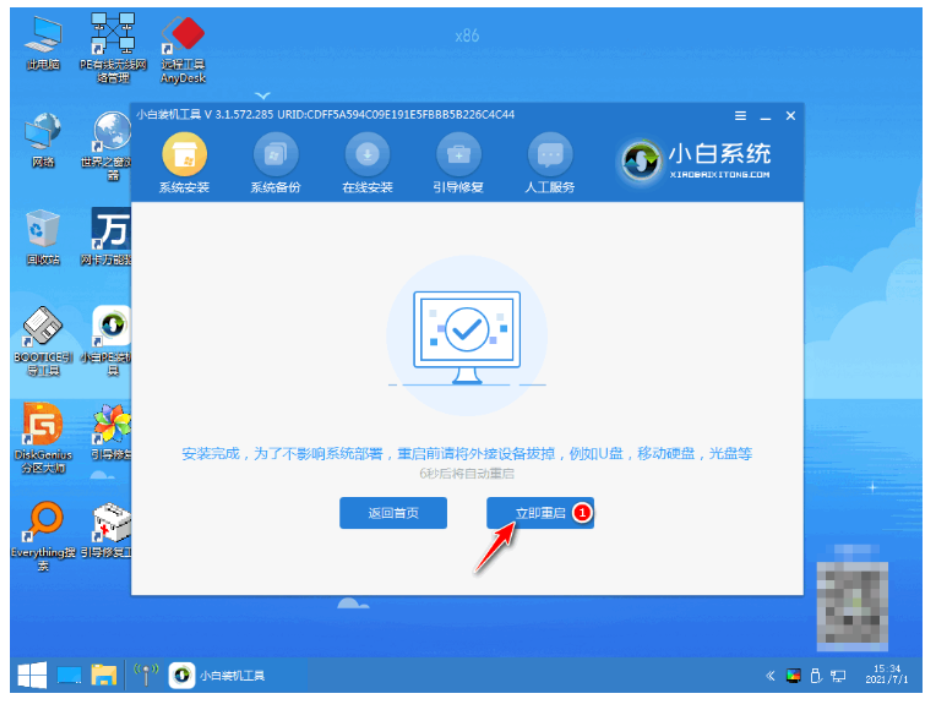
9、选择我们要用操作系统,点击win10进入。
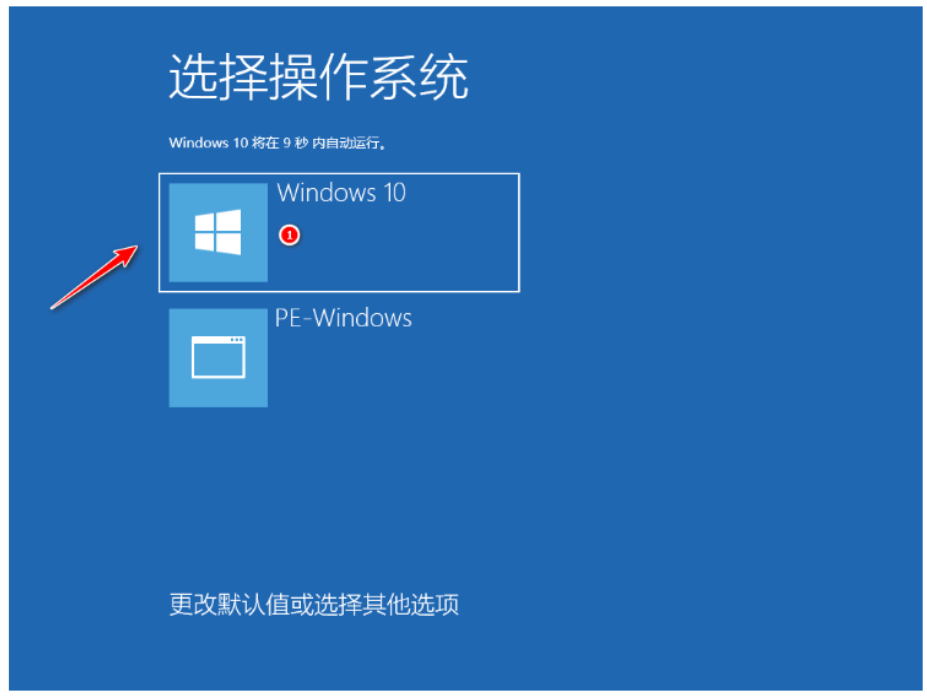
10、耐心等待系统加载完成后进入桌面,即电脑重装系统win10完成。
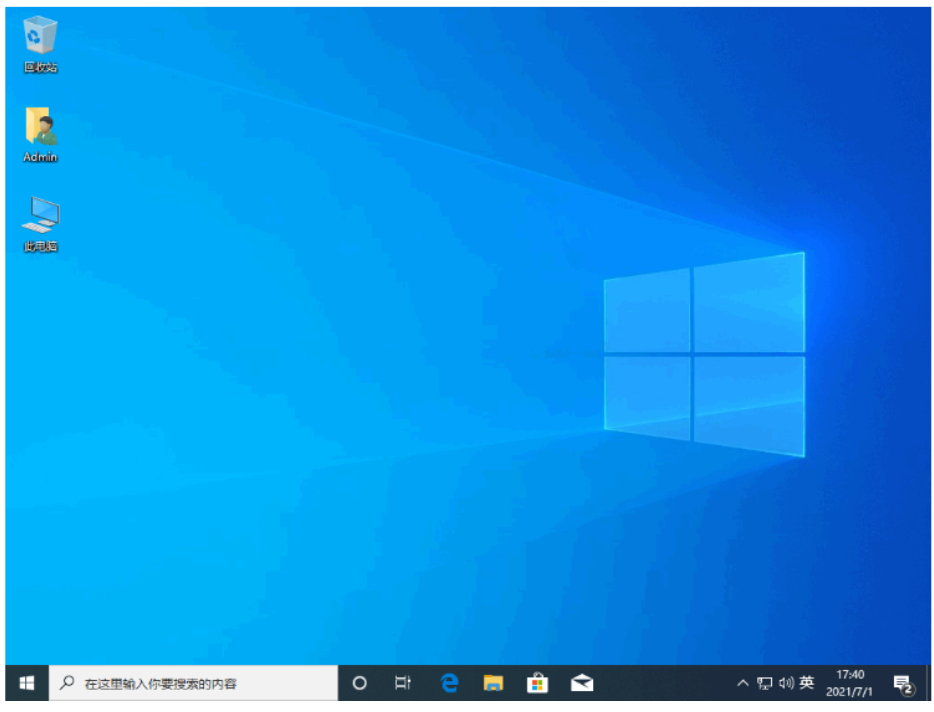
总结:
1、打开小白三步装机工具;立即重装。
2、进入pe系统自动安装程序,耐心等待即可。
3、系统安装完成后,点击立即重启,直至进入桌面,完成。